インクスケープでオブジェクトをパスに変換する
インクスケープには、パスだけのストロークと、パスで描いた図形がありますが、そのほかにも「オブジェクト」というものがあります。
オブジェクトとは、パスでつくられていない図形のことで、矩形・多角形・楕円(円)・テキストなどがそれにあたります。
しかしこれらオブジェクトも、パス変換をすることで、通常の図形と同じように扱えるようになります。
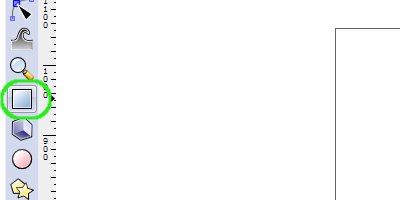
「矩形ツール」を選択します
ツールバーから「矩形(くけい)ツール」を選択します。
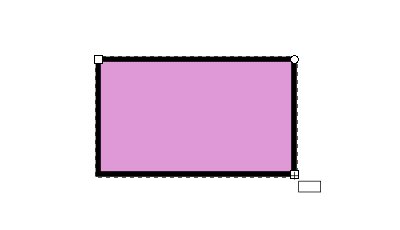
四角形を描きます
ドラッグして適当な四角形を描きます。
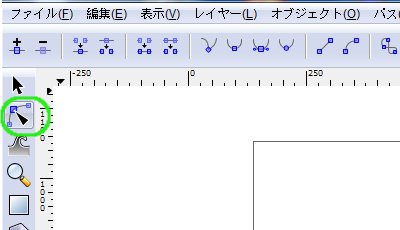
「ノードツール」を選択します
ツールバーから「ノードツール」を選択します。
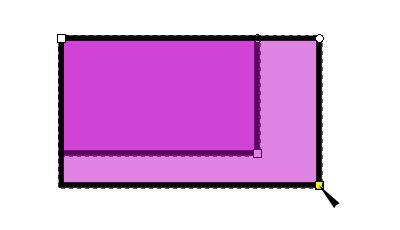
□(四角)のポイントを動かします
□(四角の形状)のポイントをドラッグすると、四角形の大きさや形を変えることができます。
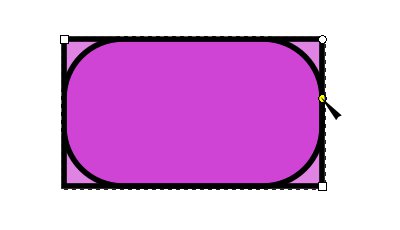
○(丸)のポイントをドラッグします
○(丸の形状)のポイントをドラッグすると、四角形の角を丸くすることができます。
ただしオブジェクトである四角形はパスで囲まれていないため、自由に変形することができません。

「パス」-「オブジェクトをパスへ」をクリックします
メニューから「パス」-「オブジェクトをパスへ」をクリックします。
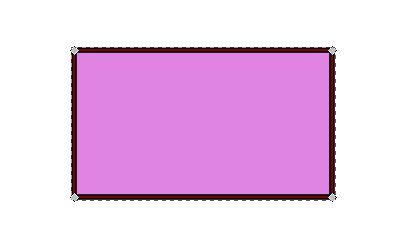
四角形がパスで囲まれました
四角形がパスで囲まれ、四隅にノードができました。
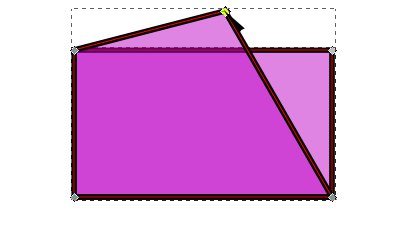
ノードを動かしてみます
ノードをドラッグすると図形を変形させることができます。
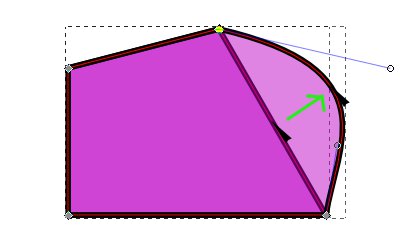
パス部分を動かしてみます
もちろんパス部分をドラッグして、好きな形に変形させることもできます。
このようにパス変換をすることで、形状が決まっているオブジェクトであっても自由に変形することができます。
[Inkscape基本] [コメント:0]

コメントフォーム